Eliminar el desktop de un usuario
Para realizar la baja de un usuario y su escritorio debemos antes revertir la asignación de la plantilla, recordemos que la creación de un desktop se realiza asignando la plantilla al usuario, por lo que en este caso debemos realizar el mecanismo opuesto, esto es:
Liberar asignaciones del usuario
Primero debemos conseguir que el usuario no tenga ningún desktop asignado, por lo tanto, si estamos hablando de un desktop profesional estos pasos no son necesarios, puedes pasar al siguiente punto, si se trata de un desktop persistente deberías completar estos pasos:
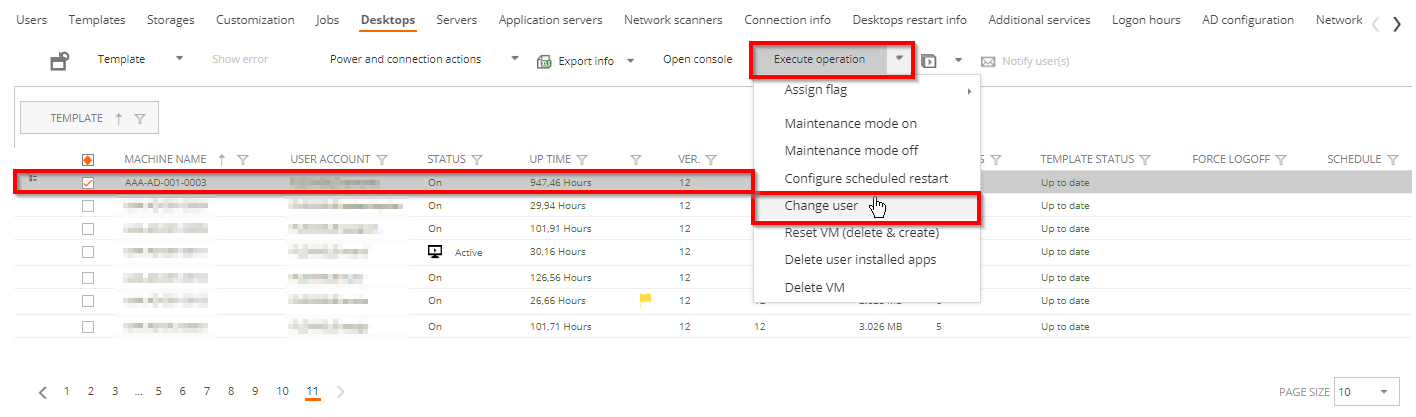
Seleccionamos el desktop que tenga asignado el usuario, desplegamos «Execute operation» y clickamos en «Change User», saldra una ventana emergente:

Dejamos el campo «New User» en blanco, hacemos click en «OK» y salvamos, el resultado de esta operación debe ser que no quede ningún escritorio con el usuario asignado.
Anular la asignación de plantilla
Marcamos el usuario en cuestión:

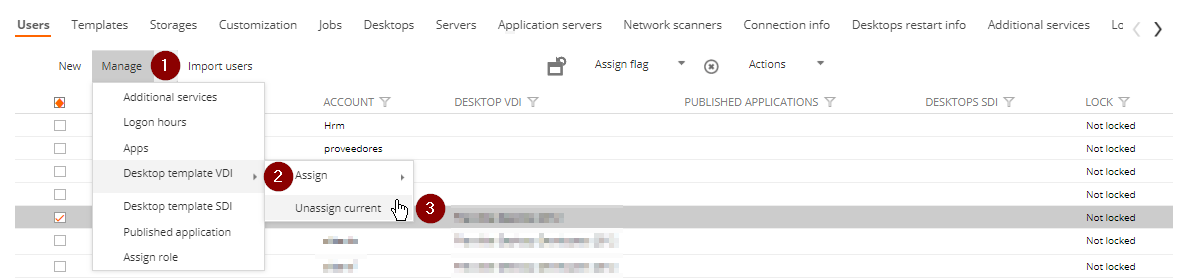
- Hacemos click en «Manage»
- Vamos a «Desktop template VDI»
- Click en Unassign current
Saldrá una ventana emergente avisando del resultado:
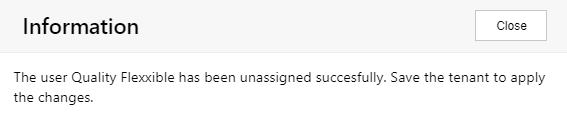
Hacemos click en «Save»
Eliminar el escritorio
Ahora solo nos falta eliminar el escritorio en cuestión, para ello primero debemos ponerlo en mantenimiento:
- Seleccionamos el escritorio a eliminar
- Desplegamos el boton «Execute operation»
- Click en «Maintenance mode on»
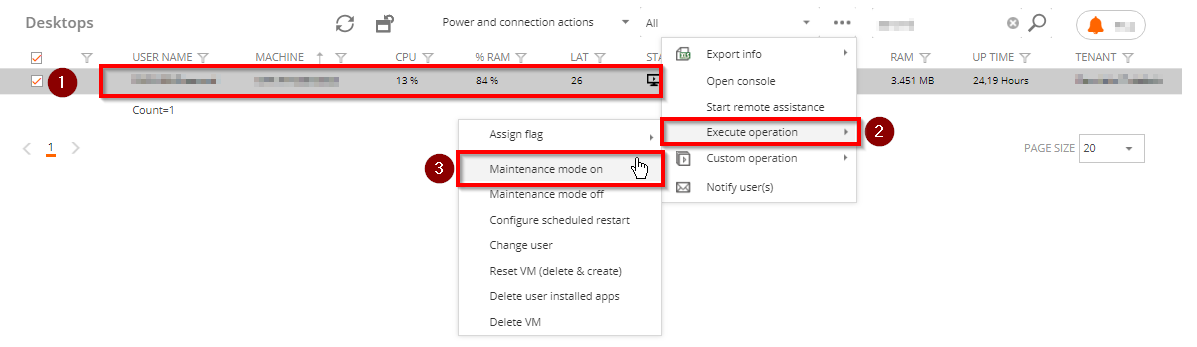
Una vez el escritorio este en mantenimiento (tachado):
- Seleccionamos el escritorio
- Desplegamos el boton «Execute operation»
- Clickamos en «Delete VM»
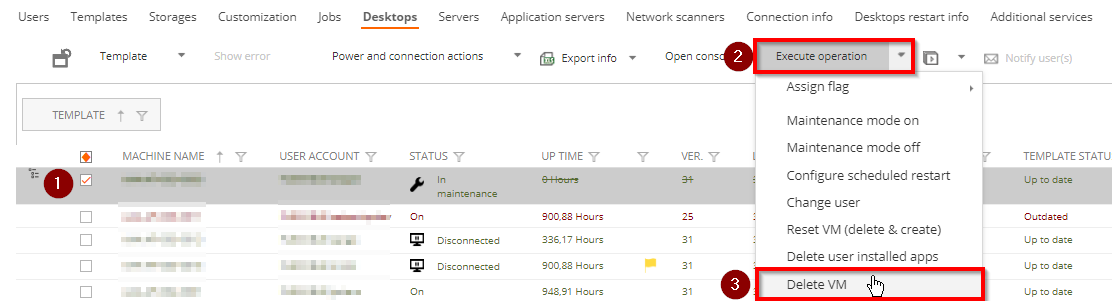
Tendremos que confirmar la operacion:
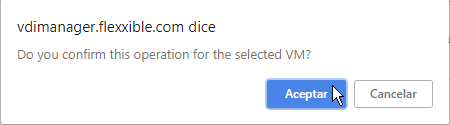
Esta acción lanzara un job, que una vez finalizado habrá borrado el desktop en cuestión.